
- 软件



AssetCAT是一个简单实用的家庭用品管理系统,具有基本的管理分类功能,软件可以帮助用户跟踪家庭用品、贵重物品和收藏,允许用户对各种信息进行分类,并创建包含每个项目详细信息的定制报告,可以完全记录和编目用户的所有资产。
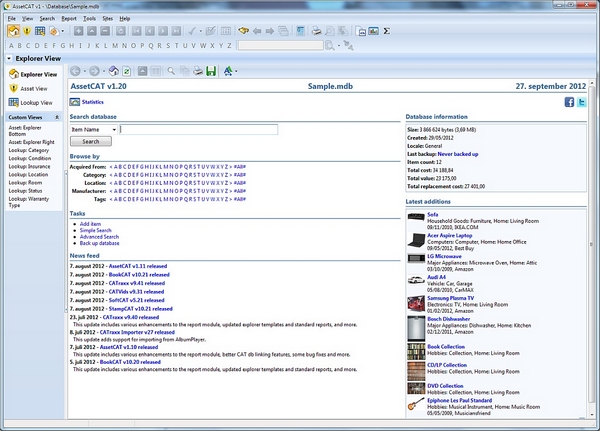
第一次启动资产跟踪时,您会看到“欢迎”屏幕。要打开样本数据库,请单击“打开样本数据库”。这个数据库包含几个项目来帮助你熟悉这个程序。在开始对资产进行编目之前,您必须创建自己的数据库。
AssetCAT窗口分为三个部分:
1、窗口顶部的菜单/工具栏。
2、左边的视图栏。
3、窗口的其余部分被活动视图占据。共有3种不同的视图:资源管理器视图、资产视图和查找视图。
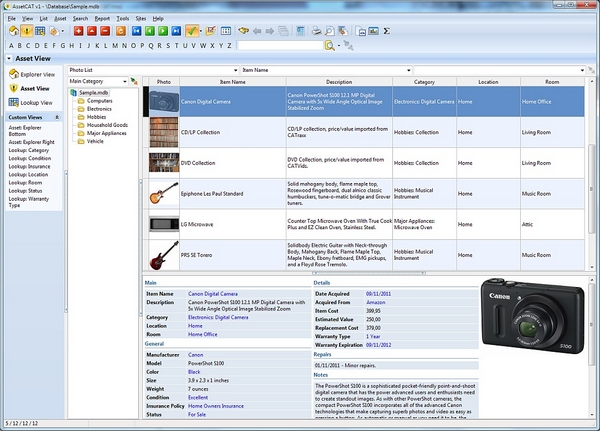
当您打开一个数据库时,默认情况下“资产”会打开“资产视图”。要激活另一个视图,请在视图栏中单击要激活的视图,从工具栏上的“视图”按钮中选择,或使用“视图”菜单。
例如,要激活资源管理器视图,请打开“视图”菜单并选择“资源管理器视图”(也可以按下Ctrl+1快捷键)。浏览器是一个功能全面的浏览器,集成到主窗口中,允许您搜索/浏览您的数据库。
您将最常使用资产视图。这是您想要向数据库添加新资产项目时使用的视图。要激活资产视图,请从“视图”菜单中选择“资产视图”(或只需按下Ctrl+2快捷键)。
除了浏览器视图之外,所有视图都使用相同的布局。
浏览列表占据了视图的主要部分,浏览器窗格位于列表下方。
在浏览列表的左侧,您可以看到分组列表,在此上方是包含可用分组定义的下拉列表。分组功能用于确定哪些项目显示在浏览列表中,并使使用数据库的子集成为可能。
在浏览列表上方,您会看到三个下拉列表:
左侧的下拉列表包括可用的列表布局。列表布局包含有关在资产列表中显示哪些字段的信息。您可以根据需要创建任意多的列表布局。
中间的下拉列表包括可用的排序顺序。排序顺序定义了项目的显示顺序。数据库中的数据保持不变;只有显示数据的方式发生了变化。注意:您也可以通过单击要排序的列的标题来更改排序顺序。
右侧的下拉列表包括可用的过滤器。过滤器用于确定哪些项目显示在浏览列表中,并使使用数据库的子集成为可能。
若要添加新项目,请从“资源”菜单中选择“添加”(或按下Ctrl+N快捷键)。
要编辑项目,只需在浏览列表中双击要编辑的项目。这将打开“资产编辑”窗口。
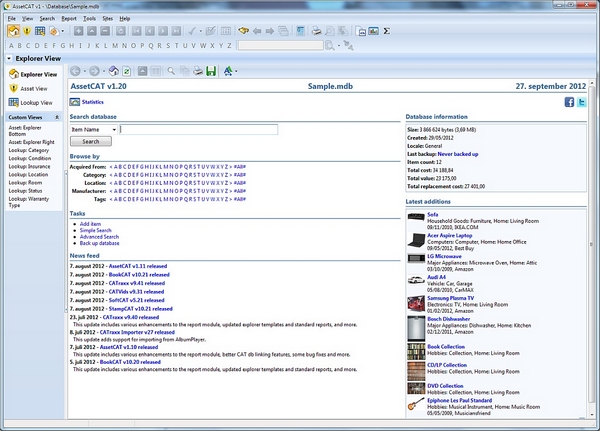
 16g101-1图集pdf官方完整版电子版
办公软件 / 31.00M
16g101-1图集pdf官方完整版电子版
办公软件 / 31.00M

 20s515钢筋混凝土及砖砌排水检查井pdf免费电子版
办公软件 / 12.00M
20s515钢筋混凝土及砖砌排水检查井pdf免费电子版
办公软件 / 12.00M

 Runway(AI机器人训练软件)v0.13.1
办公软件 / 75.00M
Runway(AI机器人训练软件)v0.13.1
办公软件 / 75.00M

 12j003室外工程图集免费版
办公软件 / 6.00M
12j003室外工程图集免费版
办公软件 / 6.00M

 九方智投旗舰版v3.15.0官方版
办公软件 / 96.94M
九方智投旗舰版v3.15.0官方版
办公软件 / 96.94M

 16g101-3图集pdf版电子版
办公软件 / 43.00M
16g101-3图集pdf版电子版
办公软件 / 43.00M

 Autodesk_Licensing-.exev9.2.2.2501
办公软件 / 158.00M
Autodesk_Licensing-.exev9.2.2.2501
办公软件 / 158.00M

 牛眼看书v2.0
办公软件 / 0.63M
牛眼看书v2.0
办公软件 / 0.63M

 通达信缠论量化版v1.3
办公软件 / 94.00M
通达信缠论量化版v1.3
办公软件 / 94.00M

 北京精雕软件v9.0官方版
办公软件 / 288.00M
北京精雕软件v9.0官方版
办公软件 / 288.00M
